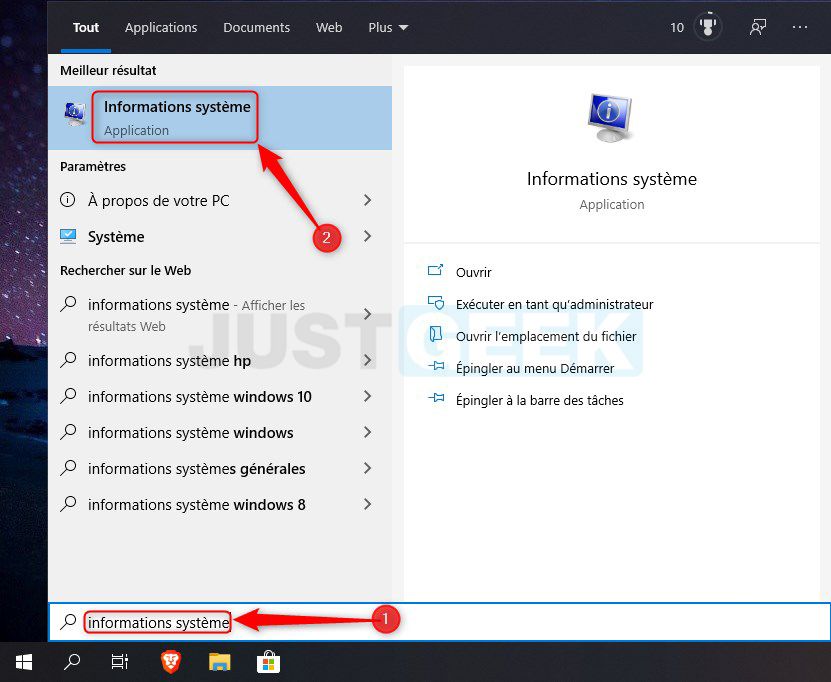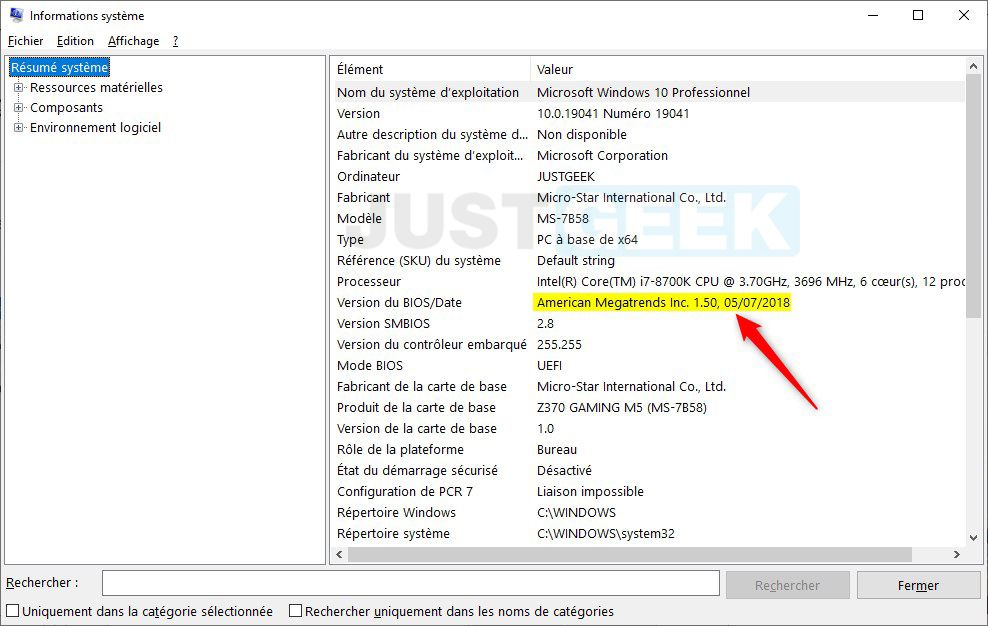Si vous n’avez jamais pensé à mettre à jour le BIOS/UEFI de votre carte-mère, il n’est pas trop tard. Toutefois, avant de procéder à un éventuel flash du BIOS ou de l’UEFI, il est conseillé de se renseigner sur la version du firmware actuellement installée. Cela permet de savoir si vous devez appliquer ou non une nouvelle mise à jour pour améliorer les fonctionnalités de votre PC.
Le BIOS ou UEFI est présent sur toutes les cartes-mères. Il s’agit d’un microprogramme (firmware) qui permet au PC de booter (démarrer) et d’initialiser les périphériques avant de passer le relais au système d’exploitation (Windows, Linux, etc.).
Habituellement, le BIOS ou l’UEFI ne reçoit pas de mises à jour régulières. Cependant, il arrive que les fabricants (par exemple, ASUS, MSI, Gigabyte, etc.) doivent déployer un correctif pour corriger un bug, améliorer la stabilité du système ou activer une nouvelle fonction sur votre périphérique Windows 10.
Dans cet article, nous allons voir ensemble comment identifier la version du BIOS installée sur votre ordinateur équipé de Windows 10.
Connaître la version du firmware (BIOS ou UEFI) de votre PC sous Windows 10
Comme sur les versions précédentes, sur Windows 10, la vérification de la version du BIOS est un processus simple, procédez comme suit :
1. Ouvrez le menu Démarrer de Windows 10, puis recherchez Informations système et cliquez sur le résultat de recherche.
Astuce : vous pouvez également utiliser le raccourci clavier Windows + R pour ouvrir la commande Exécuter, puis tapez msinfo32 et cliquez sur OK pour ouvrir les informations système.
2. Dans la section Résumé système, recherchez la ligne Version du BIOS/Date, qui vous indiquera le numéro de version, le fabricant et la date à laquelle il a été installé.
Une fois les étapes terminées, si la date d’installation est supérieure à un an, il est fort probable que votre fabricant dispose d’une mise à jour plus récente.
Comment mettre à jour le BIOS sur Windows 10 ?
Comment mettre à jour le firmware du BIOS ou UEFI de sa carte mère ?